Mọi người dùng đều muốn tùy chỉnh điện thoại của mình theo cách để phù hợp với mong muốn của họ. Các tùy chỉnh bao gồm từ chủ đề, sắp xếp menu, hình nền và phông chữ. Đáng buồn thay đa số người dùng iPhone/ iPad đã gặp khó khăn với việc thay đổi phông chữ trên thiết bị của họ. Jailbreak dường như là con đường duy nhất để bạn thay đổi phông chữ trên iPhone. Với một số ứng dụng mới, bạn có thể tùy chỉnh phông chữ trên thiết bị của mình bao gồm phông chữ ứng dụng, email, iMessage và thậm chí cả phông chữ hệ thống. Dưới đây là các bước đơn giản sẽ vô cùng thay đổi phông chữ trên iPhone của bạn.
Tóm Tắt Nội Dung
Phông chữ hệ thống trên các phiên bản iOS khác nhau
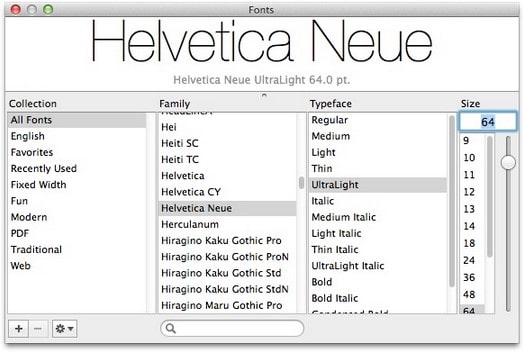
- Trong những năm qua, Apple đã thực hiện rất nhiều thay đổi phông chữ trên thiết bị của họ.
- IPhone – iPhone 3G và iPhone 3GS đi kèm với giao diện phông chữ Helvetica. Các mẫu iPhone 4 trở lên sử dụng phông chữ được sửa đổi huyền ảo hơn có tên là Hel Helica Neue.
- Ngay cả cho đến iOS 7 và 8, tất cả các mẫu iPhone đều sử dụng Helvetica Ultra-Light hoặc Helvetica Light.
- Điều thú vị là, khi chạy iOS 9 trở lên, iPhone đã sử dụng một phông chữ hơi giống với Helvetica, nhưng Apple gọi nó là Phiên bản San Francisco, và phông chữ cũng được Apple Watch chia sẻ.
- Trong iOS 10 và iOS 11/12, Apple đã thực hiện các chỉnh sửa bổ sung cho phông chữ hệ thống và trên iOS 11, nó được biết đến phổ biến với tên gọi là SF SF Pro trong Hướng dẫn của nhà phát triển. Các mẫu iPod được phát hành trước khi iPhone sử dụng phông chữ Chicago, Espy Sans hoặc Myriad nhưng với việc phát hành iPhone, họ đã chấp nhận sử dụng Helvetica.
Cách đổi font chữ trong ứng dụng iOS
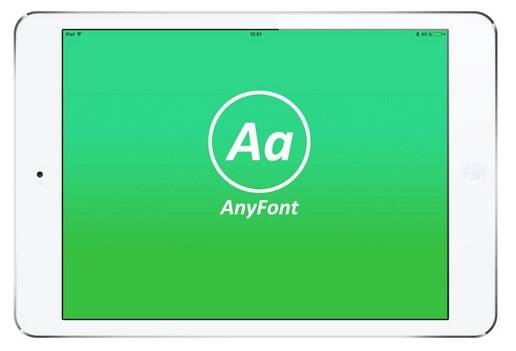
Không có cách nào thay đổi phông chữ trên iPhone của bạn mà không cần Jailbreak. Nhưng, một số ứng dụng có thể cho phép bạn sử dụng các phông chữ độc đáo và hấp dẫn khác nhau trên iPhone/ iPad. AnyFont là một ứng dụng tuyệt vời cung cấp cho bạn quyền truy cập không giới hạn vào các phông chữ khác nhau. Mặc dù ứng dụng này không hỗ trợ thay đổi phông chữ hệ thống trên điện thoại của bạn, bạn có thể thêm phông chữ vào iPhone/ iPad có thể được sử dụng trên các ứng dụng khác như Word, Excel, Pages, Keynotes và các ứng dụng của bên thứ ba khác. AnyFont có giá chỉ $ 1.99 trên iTunes Store. Bạn có thể trực tiếp mở App Store và tìm kiếm trên Any Anyontonton để tải xuống; bạn có thể thêm phông chữ bằng cách áp dụng quy trình sau:
Bước 1. Ứng dụng AnyFont là một ứng dụng rất dễ sử dụng hỗ trợ hầu hết các loại phông chữ phổ biến như TTF, OTF hoặc TCC. Chỉ cần gõ vào OTC vào công cụ tìm kiếm của bạn và một số trang web có thể tải xuống miễn phí. Sau khi tải xuống hoàn tất bạn hãy ấn bật lên.
Bước 2. Thêm phông chữ bằng cách sử dụng tính năng “Open in…” trong tính năng trên các thiết bị iOS của bạn. Bạn có thể chỉ cần gửi email cho mình các tệp .otc dưới dạng tệp đính kèm và ngay khi bạn nhấn vào tệp đó, bạn có thể chọn mật mã “Open in…” và sau đó bạn có thể chọn AnyFont làm đích cho tệp.
Bước 3. Khi tải xuống phông chữ vào AnyFont, nó sẽ có trong danh sách phông chữ. Chỉ cần nhấn vào cài đặt phông chữ và bạn sẽ có một vài bước để cài đặt chứng chỉ đặc biệt và quay lại AnyFont. Chỉ chấp nhận và xác nhận tất cả các màn hình cho đến khi bạn quay lại ứng dụng.
Bước 4. Đóng ứng dụng bạn muốn sử dụng phông chữ mới và sau đó khởi động lại ứng dụng. Sau đó, bạn có thể trải nghiệm các ứng dụng hấp dẫn trên thiết bị của bạn.
Thay đổi kiểu phông chữ hệ thống trên iPhone / iPad
Sử dụng ứng dụng AnyFont sẽ không thay đổi phông chữ hệ thống của iPhone của bạn mà chỉ làm thay đổi được font chữ trong ứng dụng iphone. Để thay đổi phông chữ hệ thống, bạn phải bẻ khóa iPhone của mình và BytaFont là ứng dụng có sẵn nhất cho phép bạn thực hiện thay đổi phông chữ hệ thống hoàn chỉnh.

Xin lưu ý rằng việc Jailbreak điện thoại của bạn có thể làm mất hiệu lực bảo hành của bạn và sẽ khiến bạn miễn nhiễm với các bản cập nhật OTA đến từ Apple và có thể dẫn đến mất dữ liệu. Vì vậy, đảm bảo sao lưu dữ liệu iPhone của bạn trước khi tiến hành Jailbreak.
Nếu bạn đã Jailbreak thành công thiết bị iOS của mình, các bước sau sẽ giúp bạn cài đặt phông chữ mới:
Bước 1. Cài đặt BytaFont: Mở Cydia và tìm kiếm BytaFont, sau đó cài đặt nó. Khi BytaFont được cài đặt thành công trên thiết bị, bạn sẽ dễ dàng tìm thấy nó.
Bước 2. Cài đặt phông chữ: mở ứng dụng và vào nút “Browse Fonts” trên menu dưới cùng. Chọn phông chữ và tải xuống. Ngay sau khi bạn nhấn vào Tải xuống, bạn sẽ được chuyển đến gói Cydia của phông chữ. Đơn giản chỉ cần chạm vào “Install” để tải xuống.
Bước 3. Sau khi tải xuống phông chữ. Đóng Cydia và mở BytaFont một lần nữa để kích hoạt phông chữ bạn đã tải xuống từ menu dưới cùng. Chọn phông chữ và sau khi được yêu cầu reset, phông chữ mới sẽ được hiển thị.
Bước 4: Tham khảo thêm các mẫu font chữ viết tay để lựa chọn font chữ đẹp nhất cho máy của mình
Điều chỉnh kích thước phông chữ trên iOS 12/11/10/9/8…
Phải thừa nhận rằng Apple không cho phép bạn thay đổi kiểu phông chữ trên iPhone/ iPad nhưng bạn có thể thay đổi kích thước phông chữ của điện thoại thông minh của bạn. Bạn chỉ có thể làm như sau:
Bước 1. Trên iOS 11 trở lên, hãy đi tới Cài đặt => Hiển thị và Độ sáng => Kích thước văn bản và điều chỉnh thanh trượt để tăng hoặc giảm kích thước phông chữ. Trên iOS 10 trở về trước, hãy đi tới Cài đặt => Chung => Kích thước văn bản.
Bước 2. Nếu bạn muốn phông chữ còn lớn hơn nữa, hãy đi tới Cài đặt => Chung => Trợ năng => Văn bản lớn hơn.
Nếu bạn muốn thay đổi phông chữ mặc định trên iPhone 6s/ 6/ 5s/ 5 / 4s thì ứng dụng AnyFont có thể là lựa chọn đầu tiên của bạn. Mặc dù ứng dụng này không hỗ trợ thay đổi phông chữ hệ thống trên thiết bị của bạn, nhưng nó hoạt động với Word, Excel và PowerPoint cho iPad, Number, Keynote, Pages và nhiều ứng dụng khác.
Có một thực tế là điện thoại iPhone không cho phép thay đổi Font chữ hệ thống, trừ trường hợp bạn Jailbreak máy thì mới có thể thay đổi. Tuy nhiên, khi bạn đã Jailbreak thì việc đó giống như bạn đang sử dụng một chiếc điện thoại iPhone nhưng bản chất lại là Android vậy. Hy vọng những thông tin hướng dẫn trong bài viết này sẽ giúp người dùng dễ dàng hơn trong việc của dụng chiếc iPhone của mình.